Жидкий текст с отражением
В этом уроке я покажу вам, как создать текст из жидкости, используя Photoshop.
Откройте Photoshop и создайте документ с параметрами: 11х11 дюймов, разрешение 300 пикс/дюйм, 8 бит, цвет фона – белый, цветовой режим – RGB (важно).
Поскольку мы создаём текст из жидкости, поэтому шрифт нужно выбрать такой, чтобы он имитировал карандаш или круглую кисть. Выберите инструмент «Текст» (T) и откройте палитру «Символы» из меню Window (Окно). Шрифт, который я выбрал «WallowHmkBold», но вы можете выбрать другой подходящий шрифт. Все настройки для текста смотрите ниже.
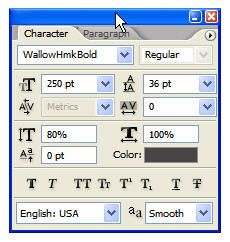
Цвет для текста я выбрал серый #666666, а не чёрный. После того, как вы внесли все необходимые изменения в настройки, напишите слово SPLAT.
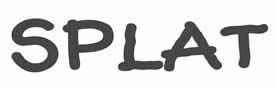
Растрируйте текстовый слой, кликнув по нему правой кнопкой мыши. После этого нарисуйте кистью несколько дополнительных серых пятен вокруг текста.
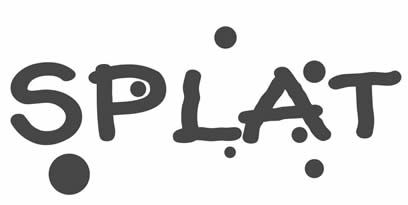
Откройте панель «Каналы» и продублируйте синий канал. Затем перейдите в меню Image > Adjustments > Invert (Изображение – Коррекция - Инверсия).
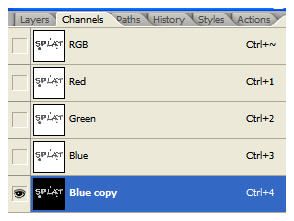
Перейдите в меню Filter (Фильтр) и выберите Blur > Gaussian Blur (Размытие – Размытие по Гауссу). Сначала размойте канал, установив радиус 25 пикселей, при повторном размытии установите 15 пикселей.
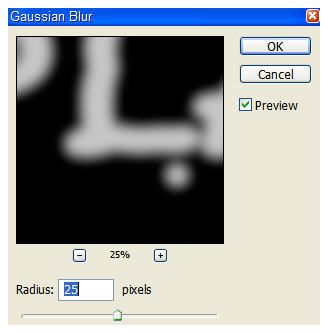
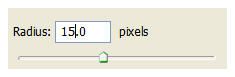
Включите все остальные каналы, кликнув по значку глаза слева от канала RGB. А видимость синего канала копии выключите, но не удаляйте его, он нам ещё понадобится. Кликните по каналу RGB.
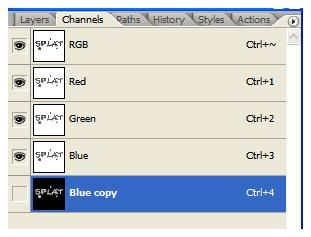
На панели слоёв выберите текстовый слой, затем перейдите Filter > Render > Lighting Effects (Фильтр – Рендеринг – Эффекты освещения). Установите освещение, как показано на скриншоте ниже. Так же в окне фильтра не забудьте выбрать синий канал копию в качестве текстуры.
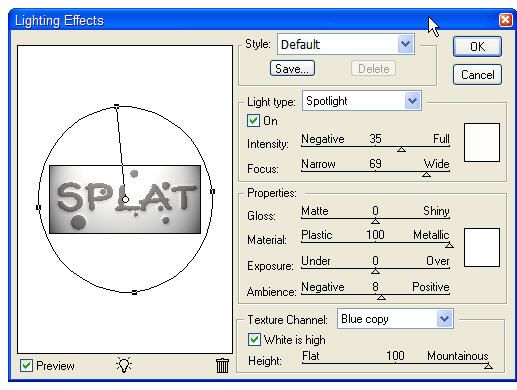
Убедитесь, что вы изменили угол освещения, перетаскивая опорные точки.
В результате на тексте появился простой скос, примерно такого же эффекта можно добиться при помощи стилей слоя. Однако мне больше нравится работать с каналами. Этот эффект я делал в Photoshop CS6.

Продублируйте текстовый слой и убедитесь, что у вас установлены следующие цвета: фоновый - чёрный и основной - #666666. Перейдите в меню Filter > Sketch > Chrome (Фильтр – Эскиз - Хром). Настройки показаны на скриншоте ниже.
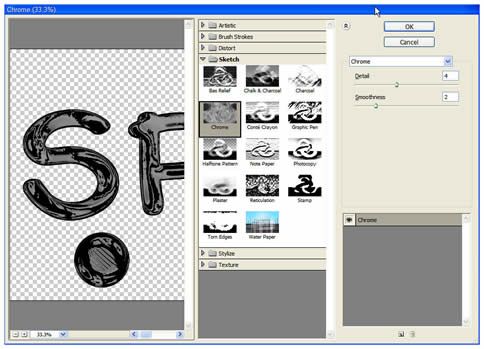
Двойным кликом по слою откройте диалоговое окно «Стили слоя» и выберите стиль Тиснение. Внесите следующие изменения: Style (Стиль) :Inner Bevel (Внутренний скос), Technique (Метод): Smooth (Плавное), Depth (Глубина): 480%, Direction (Направление): Up (Вверх), Size (Размер): 38 пикселей, Soften (Смягчение): 4 пикселя Angle (Угол): 120, Altitude (Высота): 25 Highlight Mode (Режим подсветки): Screen (Экран), Color (Цвет) –White (Белый), Opacity (Непрозрачность) – 75%, Shadow Mode (Режим тени): Soft Light (Мягкий свет), Color (Цвет) - #666666, Opacity (Непрозрачность) – 95%. Как закончите нажмите OK.
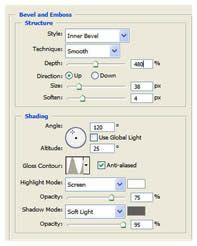
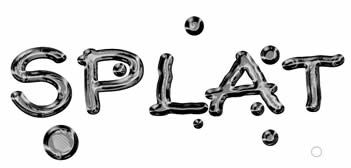
Загрузите выделение текста, для этого зажмите Ctrl + клик по миниатюре текстового слоя. Это необходимо для того, чтобы все следующие изменения влияли только на текст. Затем добавьте корректирующие слои Curves (Кривые) и Levels (Уровни) с такими настройками:
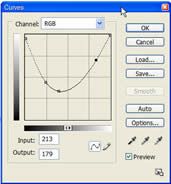
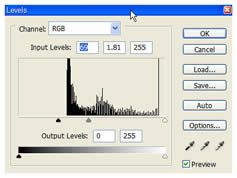
Если залить фон чёрным цветом, то блики жидкости будут видны лучше.
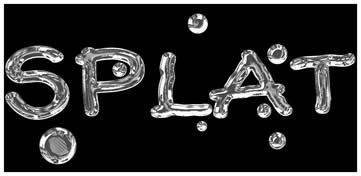
Выключите видимость фонового слоя (если вы добавили чёрную заливку на отдельном слое, то и его тоже) и объедините все остальные вместе.
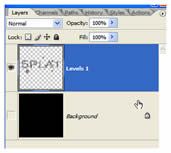
Чтобы текст из жидкости выглядел более реалистичным, перейдите в меню Filter > Liquify (Фильтр - Пластика). В диалоговом окне фильтра выберите инструмент Вздутие (B), чтобы расширить или деформировать некоторые области текста, опирайтесь на картинку ниже. Как только вы будете довольны результатом, нажмите OK.
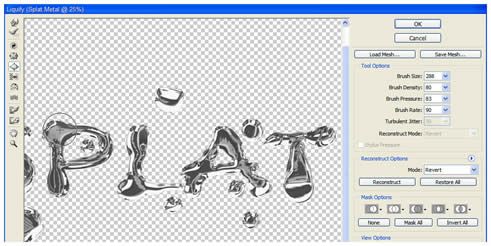
Теперь вы можете добавить текст из жидкости на любое изображение. Я выбрал вот такой фон и поместил на него текст. После этого поместите дубликат фона поверх текста и смените для него режим наложения на Мягкий свет, чтобы текст был виден сквозь фон, но в то же время от фона на тексте остался глянец с синим оттенком.

Ссылка на источник урока.










